ご利用ガイド DayZゲームテンプレートを使う
目次
「DayZ」は廃墟となった都市、静かな農村、厳しい森林エリアなど広大なオープンワールドを探索できるゾンビサバイバルゲームです。
リアルタイムで変化する環境とプレイヤー間の心理戦などサバイバルゲームファンを魅了し続け、常に新鮮な冒険が待っています。
ConoHaではDayZサーバーをインストール済みのゲームテンプレートを提供していますので、初期設定だけで簡単に使い始めることができます。
- ※DayZゲームテンプレートはメモリ4GB以上のプランでご利用が可能となっております。
- ※快適にゲームをお楽しみいただくためには8GBプラン以上でのご利用を推奨しております。
DayZゲームテンプレートのインストール方法
- [1]コントロールパネルへログインし、「GAME」を選択のうえ、「サーバー追加」をクリックします。

- [2]イメージタイプの「ゲーム」から「DayZ」を選択してサーバーを作成します。
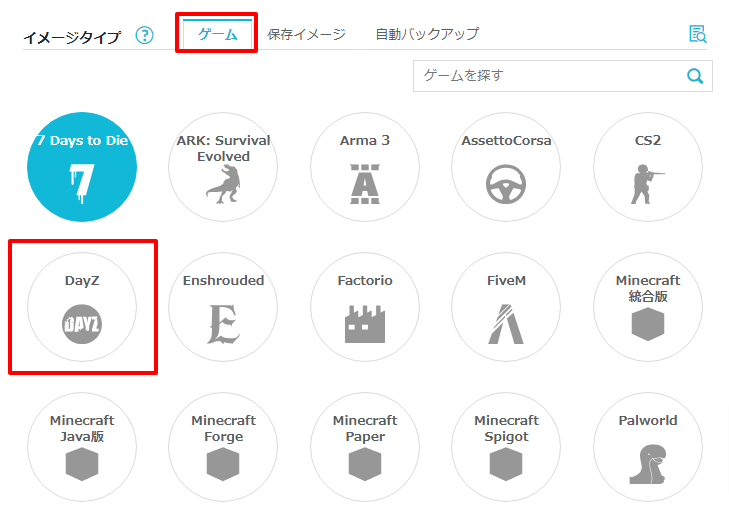
- [3]DayZの設定に際してサーバーのIPアドレスが必要になりますので、作成したサーバーのIPアドレスを確認します。「GAME」を選択のうえ、左メニューの「サーバー」をクリックします。

- [4]サーバーリストから対象サーバーのIPアドレスを手元に控えます。

作成したDayZサーバーへの接続方法
- [1]以下サポートページの手順で、コンソールを開きます。シリアルコンソールを使う
- [2]ログイン画面が表示されましたら、以下サポートページの手順でサーバーにログインします。テキストのペースト方法
- [3]以下の画像の内容が表示されていれば、ログインに成功しておりますので、DayZサーバーへの接続に必要な「Server IP Address」と「DayZ Server Password」を確認し、お手元にお控えください。
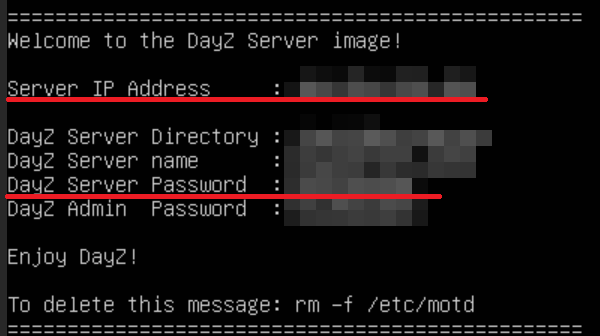
- [4]ご利用のゲームクライアントからゲームを起動し、左メニュー「BATTLEYE」内の「BattlEye チート防止ソフトウェアを有効にする」にチェックを入れます。
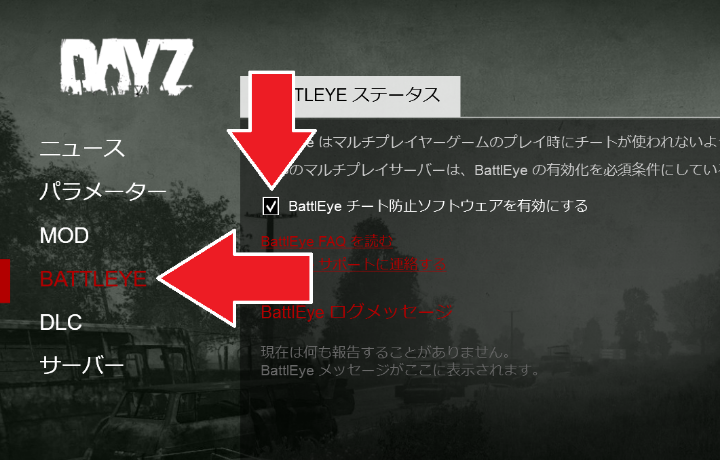
- [5]左メニューにある「サーバー」内、画面右下の「直接接続」ボタンをクリックします。
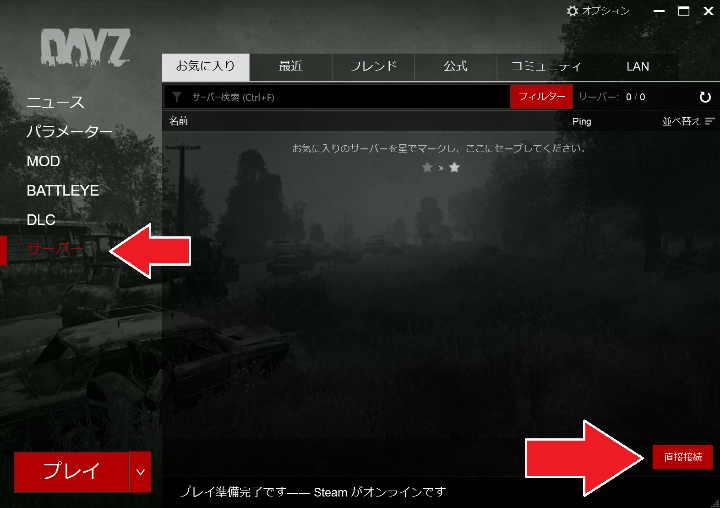
- [6]「IPアドレス」の項目に手順3で控えたサーバーのIPアドレスを入力後、「接続する」ボタンをクリックします。
この際、「お気に入りに追加」にチェックを付けておくと次回接続時に便利になります。
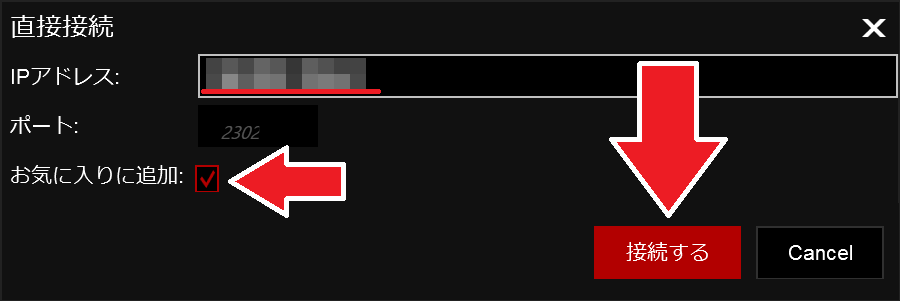
- [7]接続しようとしているサーバーの詳細情報とMODの確認が表示されます。「現在の選択を維持して参加」ボタンをクリックして進みます。
パスワードの入力ダイアログが表示されるので、手順3で控えたサーバー接続用パスワードを入力し「接続する」ボタンをクリックします。
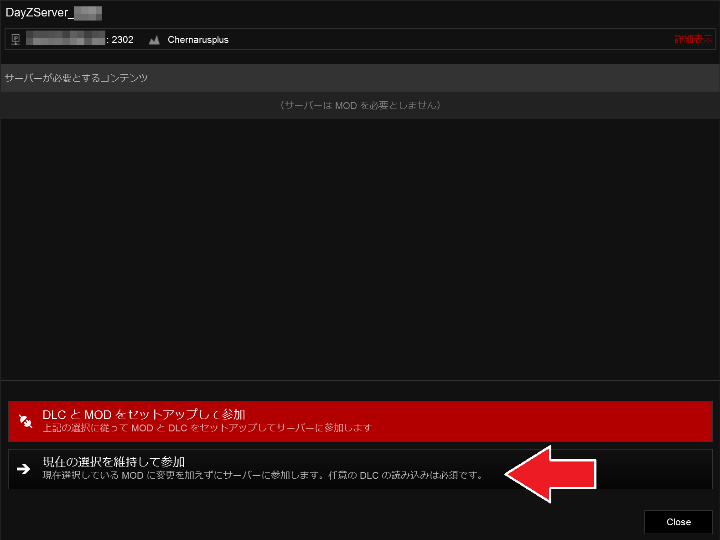
- [8]ゲーム本体のロード完了後、ゲーム本編が始まります。
初回接続時は「BattlEye EULA」の同意が必要になる場合があります。

最新のバージョンへのアップデート方法
ConoHaのDayZゲームテンプレートにはDayZサーバーの自動バージョンアップ機能があります。
なお、データの保全等の観点からデフォルトでは動作しないようになっており、ご利用をご希望の場合はお客様にて設定が必要となります。
自動バージョンアップを有効にしたい場合、コンソールやSSHでログインした状態で、以下の手順でコマンドを実行してください。
また、万一に備えて作業前にイメージ保存等によるバックアップの取得を推奨します。
- ※事前にこちら の手順1~2の手順で、コンソールからサーバーにrootでログインしてください。
- [1]DayZサーバーを停止するため、以下実行コマンドをコピーしてください。
systemctl stop dayz-server.service- [2]コンソール画面に戻り、以下サポートページを参考にコピーしたコマンドをペーストします。テキスト送信を使う
- [3]ペーストが成功しますと、画面上に実行コマンドが表示されますので、enterキーで確定してください。
- [4]自動バージョンアップを有効にするため、DayZサーバーの設定ファイルを開きます。以下のコマンドをコピーし、上述の手順1~3と同様の手順で、コマンドを実行します。
systemctl edit --full dayz-server.service- [5]以下の画像の内容が表示されていれば、設定ファイルが開けております。
設定ファイルが開けましたら、12行目の「# ExecStartPre=(以降省略)」 の先頭の 「#」 を削除し、コメントアウトを解除します。
次に、同じ12行目内の [YOUR STEAM ACCOUNT HERE] の部分をご利用のSteamアカウント名に、 [YOUR STEAM PASSWORD HERE] の部分をそのSteamアカウントのパスワードにそれぞれ置き換えてください。
1行が長いためご利用環境によっては画面右端で折り返しにならずに編集する場所が見えない場合がありますが、Exec StartPre=(省略) の行で右カーソルキーで移動すると該当する場所を表示できます。
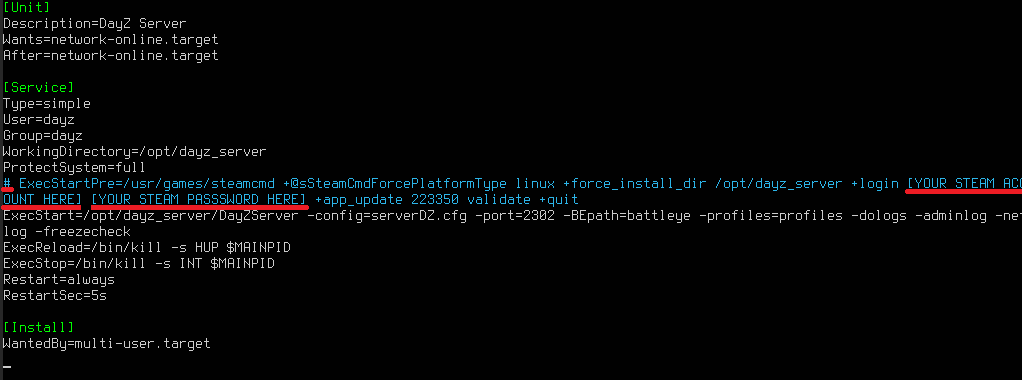
書き換えが完了しましたら、「Ctrl+o」を実行後、Enterキーを押下してファイルを保存し、「Ctrl+x」で編集画面を終了します。
- [6]自動バージョンアップの設定を反映させます。以下のコマンドをコピーし、上述の手順1~3と同様の手順で、コマンドを実行します。
systemctl daemon-reload- [7]DayZサーバーを起動をします。以下のコマンドをコピーし、上述の手順1~3と同様の手順で、コマンドを実行します。
systemctl start dayz-server.service- ※バージョンアップでデータのダウンロードや差し替えなどの処理が発生するので、DayZサーバーの起動が完了してプレイできるようになるまで通常よりも時間がかかります。
- [8]以上で作業終了となります。
これ以降自動バージョンアップはDayZサーバーが起動する直前に実行されるため、今後もDayZのバージョンアップがあった際にはDayZサーバーを再起動するかサーバーを自体の再起動してもバージョンアップの処理が実行されます。
サーバー自体の再起動につきましては、以下サポートページをご参照ください。
SSHおよびSFTPの接続について
ConoHa for GAMEでは、セキュリティの観点から仮想ファイアウォールとして動作しているセキュリティグループにてゲームに必要なポート以外の通信は制限されています。
ゲームの設定ファイルの調整やゲームデータのアップロードをする際、SSHやSFTPにてサーバーへ接続する場合は、以下ページをご参考にSSH用のセキュリティグループの設定を追加してください。
本ガイドはConoHaにて提供しているゲームテンプレートで作成されたVPSの操作の一例であり、お客様の運用やポリシーによってその限りではございません。
お客様のご利用状況に応じて必要な設定や操作をおこなってください。
なお、本ガイドに掲載しておりますゲームの設定や情報につきましては、実際の仕様とサポートページの更新状況に差が出る場合がございますので、ご利用の際はお客様にてゲーム開発元やゲーム提供元の公式サイトやWikiなどで最新情報をご確認ください。
- 問題は解決できましたか?
-



